
В моята практика, многократно съм виждал случаи, когато това е необходимо, за да възстановим достъпа до операционната система Windows. Причините за това често е много тривиално: паролата за потребителски акаунт може да са банални, да се забрави, това може да се промени на децата, злонамерена програма или провала на системата. Инсталирайте отново заради цялата тази система напълно - не е опция! За да се справи със ситуацията, е необходимо да възстановите паролата на потребителя. При по-старите версии на windose за тази цел трябваше да бъде изтеглен от специален LiveCD и да го ползвате за една програма, която извършва промени в системните файлове и ви позволява да промените паролата за всяка налична сметка.
За да възстановите забравена парола в Windows 10 до локален профил, това не е задължително да се търсят специални инструменти. Просто достатъчно, за да имате под ръка инсталационния диск със системата. И тогава това е просто.
1. Boot от диска и стартирайте инсталационния помощник windose 10. След избор на език, има прозорец с бутона "Install". Необходимо е да натиснете клавишната комбинация Shift + F10, за да стартирате командния ред.
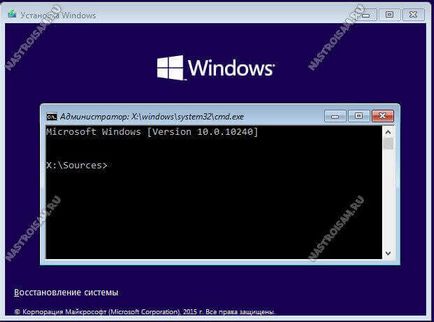
2. Сега трябва да изберете локален диск, на който е инсталирана системата. Въпреки факта, че повечето PC операционна система е инсталирана на диск C: \, това не означава, че няма да има едни и същи.
Например, в моя случай има и друг логичен диск, който е запазен система и стои на първо място в таблицата на дяловете. Следователно, за да се идентифицират правилно буквата на системния диск, стартирайте прост ап бележник от написването на командата «бележник».
Кликнете върху менюто "Файл" в прозореца, който се отваря -> "Open".
Тук ние трябва да отидете на My Computer и да намерят системния дял.
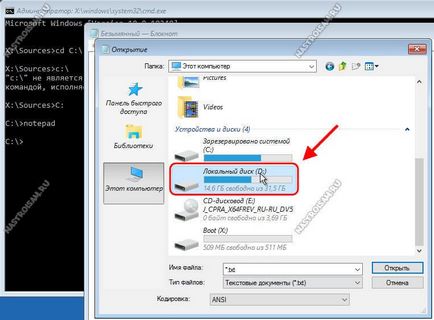
В моя пример, те се причисляват буквата «Г». В бъдеще, аз ще го използвам. Във вашия случай, обаче, писмото може да бъде различен и е необходимо да се помисли!
3. Върнете се към командния ред и въведете командата на линия:
Изберете системното устройство и отидете в директорията на System32:
Ние сега се прилага "военен" трик. За да влезете в системата и смените паролата на Windows 10, ние ще замени инструмент "Достъпност" в командния пулт. За да направите това, да направите резервно копие:
Сега инструмент подменю "Специални функции" на конзолата на:
Тя трябва да изглежда така:

4. Рестартирайте компютъра си с командата:
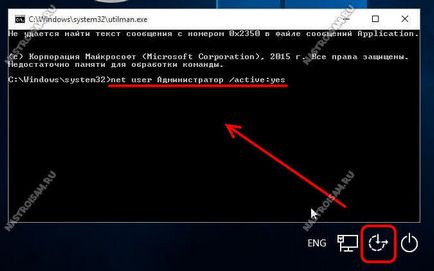
Резултатът трябва да бъде съобщение "Командата завърши успешно." С настоящата жалба не активираме първоначално изключен профил "администратор", който първоначално е без парола.
Трябва да въведете потребителското «Admininstrator» име на версията на английски език.

Кликнете върху него. Така че можете да получите в системата като администратор.
8. Щракнете върху бутона Start и напишете фразата "Управление на компютъра". Започнете от тук такова оборудване;
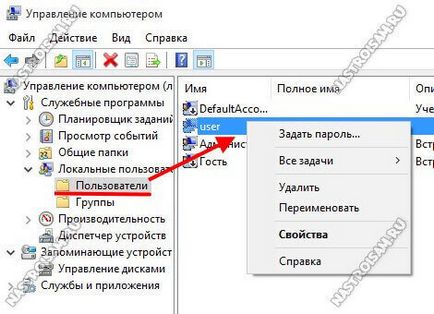
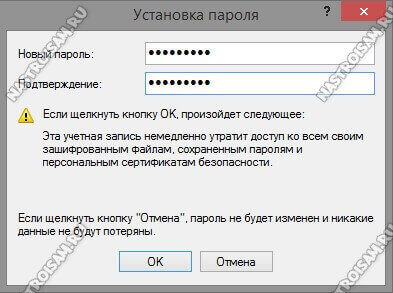
Ние въведете новата парола два пъти и натиснете върху бутона "ОК".
Готово, отново паролата за профила си и да го смените с нов.
Забележка: Не забравяйте да се върне в командния ред. За да направите това, повторете стъпки 1-3, с единствената разлика, че е необходимо да се изпълни командата:
Microsoft Account
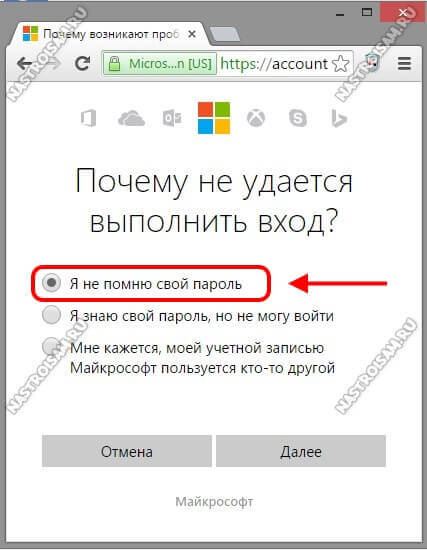
Изберете "Забравих си паролата" и да продължат напред.
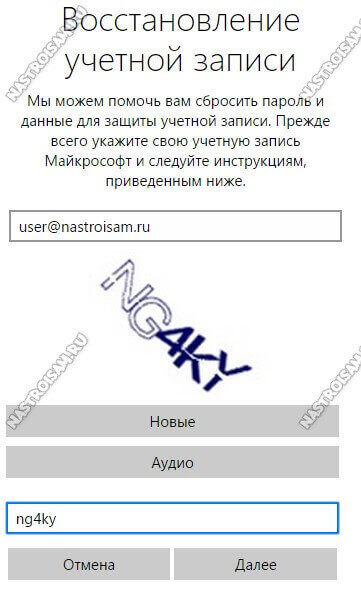
Сега трябва да зададете имейл, който сте използвали при регистрацията, код за потвърждение и кликнете върху бутона "Next". Вие по електронна поща ще бъде изпратено съобщение с инструкции за по-нататъшни действия.
навигация в публикациите
Помощ? Съветва приятелите си!
